Gerenciar ambientes de área restrita
Uma ambiente de área restrita é qualquer ambiente de não produção do Microsoft Dataverse. Isolado da produção, um ambiente de área restrita é inserido para desenvolver com segurança e testar as alterações do aplicativo com baixo risco.
Exibir seus ambientes de área restrita
Gerenciar seus ambientes de área restrita do centro de administração da Power Platform.
Vá para https://admin.powerplatform.microsoft.com/ e entre usando credenciais de função de administrador do ambiente ou do sistema.
Abra a página Ambientes. Selecione a guia Tipo para classificar por tipo de ambiente.
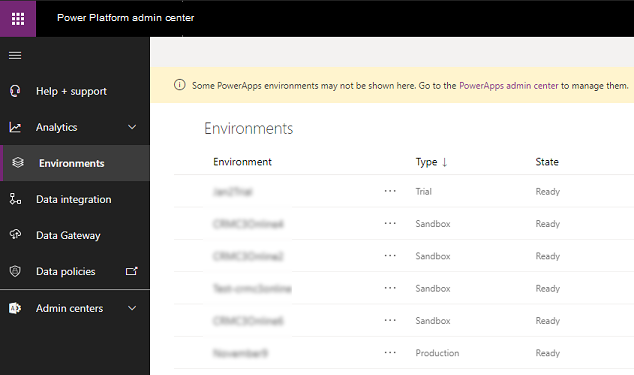
Criar um ambiente de área restrita
Consulte Criar e gerenciar ambientes no centro de administração da Power Platform.
Alterar um ambiente de produção para área restrita
Entre no Centro de administração da Power Platform em https://admin.powerplatform.microsoft.com como um administrador (Administrador de serviços, Administrador global ou Administrador delegado).
No menu esquerdo, selecione Ambientes e selecione um ambiente de produção.
Selecione Editar
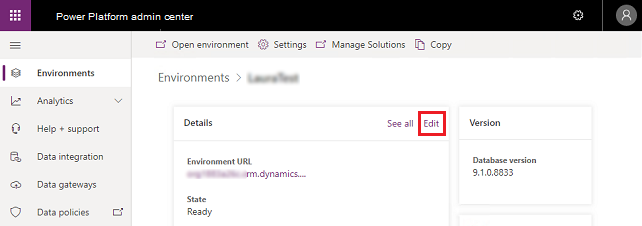
Em Tipo, escolha o tipo de ambiente de área restrita.
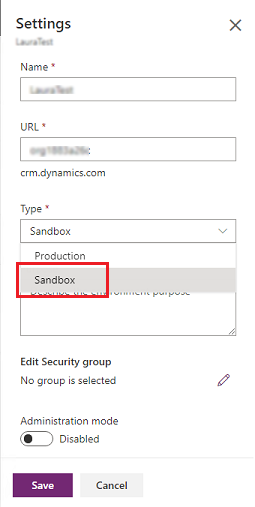
Selecione Salvar.
Redefinir um ambiente de área restrita
Redefina um ambiente de área restrita para excluí-lo e provisioná-lo novamente. Considere uma redefinição quando quiser:
- Criar um projeto
- Liberar espaço de armazenamento
- Remover um ambiente que contém dados pessoais
Importante
- Você só pode redefinir ambientes de área restrita.
- Uma redefinição excluirá definitivamente componentes de ambiente, como aplicativos de tela, fluxos, conectores personalizados e conexões.
Um cenário de exemplo
Thomas está analisando o armazenamento consumido pelos vários ambientes da Contoso. Thomas está preocupado com a possibilidade de ficar sem espaço em um dos ambientes de produção. Thomas também deseja liberar espaço para fornecer um espaço de armazenamento extra ao ambiente de produção. Thomas também foi notificado de que o departamento Jurídico definiu uma política de retenção referente ao uso de dados de produção nos ambientes de teste.
Após entrar em contato com Elisa, Thomas redefine o ambiente de área restrita completo do departamento de Vendas. O ambiente foi provisionado novamente para as configurações de fábrica. Agora está pronto para uso futuro como ambiente de área restrita para um projeto futuro.
Para redefinir um ambiente
Acesse o centro de administração do Power Platform e entre usando credenciais da função Administrador do Sistema ou Administrador do Ambiente.
No menu esquerdo, selecione Ambientes e selecione um ambiente a ser redefinido.
Selecione Redefinir na barra de menus superior.
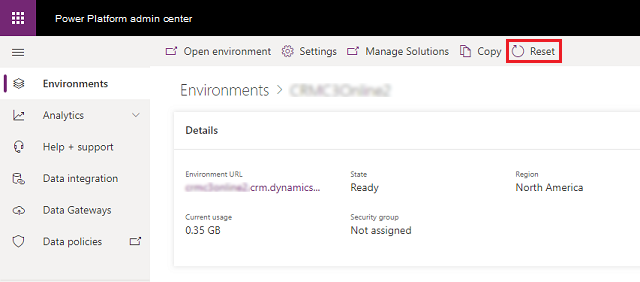
Na página Redefinir ambiente, ajuste as configurações do ambiente conforme necessário e entenda as seguintes consequências:
Aviso
- O ambiente de área restrita será excluído e redefinido com as configurações de fábrica. Você não poderá recuperar dados que estavam anteriormente no ambiente.
- Quando você redefine um ambiente, o grupo de segurança especificado na página Redefinir ambiente será aplicado. Se não for especificado um grupo de segurança durante a redefinição, nenhum grupo de segurança será atribuído ao ambiente após a conclusão da redefinição. Os grupos de segurança existentes configurados antes da redefinição não serão mais aplicados ao ambiente. Mais informações: Controlar acesso do usuário a ambientes: grupos de segurança e licenças
Selecione Redefinir e, em seguida, Confirmar para redefinir o ambiente selecionado.
O processo de redefinição é iniciado.
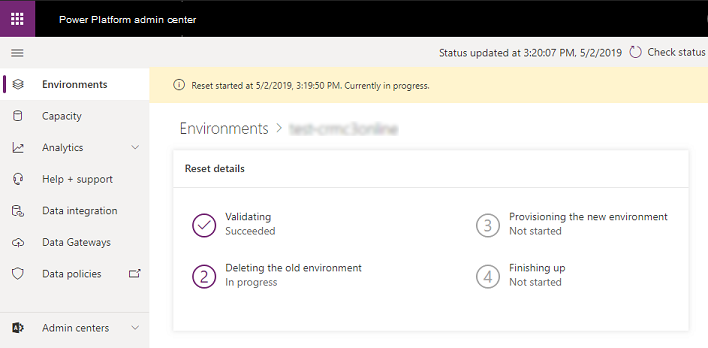
Modo de administração
Ao inserir um ambiente de área restrita no modo de administração, somente os usuários com os direitos de acesso de Administrador do Sistema ou Personalizador do Sistema podem se conectar ao ambiente.
O modo de administração é útil quando você deseja fazer alterações operacionais e não quer eu os usuários comuns afetem seu trabalho e, não deseja que seu trabalho afete os usuários comuns.
Nota
Os Personalizadores de Sistema precisarão entrar no ambiente diretamente por meio da URL, pois o ambiente no modo de administração não aparecerá para os Personalizadores de Sistema na página Ambientes do centro de administração do Power Platform.
Consulte o modo de Administração.